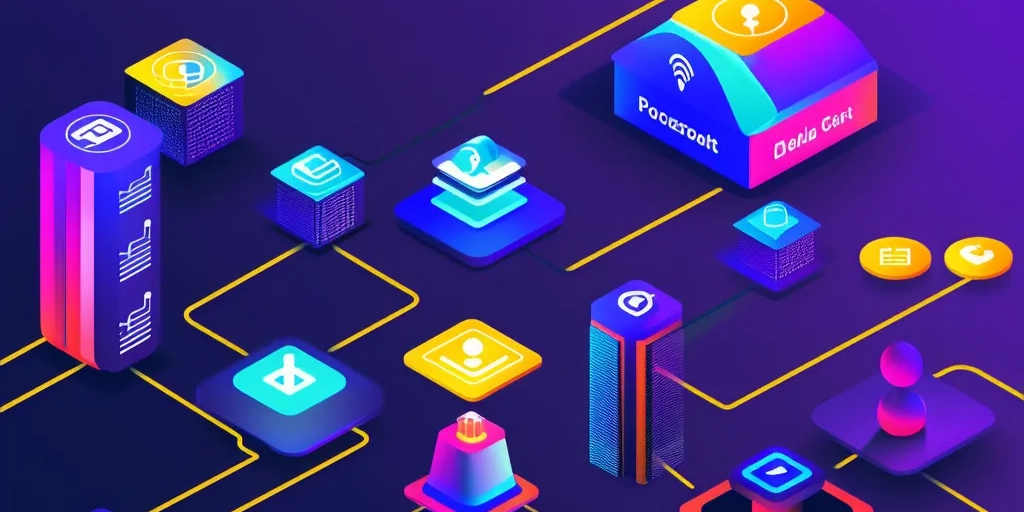
WordPress作为全球很流行的建站系统之一,因其易用性和强大的扩展性受到广泛欢迎。本文将带你从零开始,详细讲解WordPress的安装与配置流程,涵盖系统需求、域名主机选择、安装步骤、基本设置、插件扩展以及常见问题解决方案,助你轻松搭建属于自己的网站。
1. WordPress系统需求与准备
1.1 系统需求
在安装WordPress之前,你需要确保服务器环境满足以下很低要求:
– PHP版本:7.4或更高
– MySQL版本:5.6或更高,或MariaDB 10.1或更高
– Web服务器:Apache或Nginx
– HTTPS支持(推荐)
从实践来看,虽然WordPress可以在较低版本的环境中运行,但为了性能和安全性,建议使用很新版本。
1.2 准备工作
- 备份数据:如果你是在已有网站上安装,务必先备份数据。
- 下载WordPress:从WordPress官网下载很新版本。
- FTP工具:如FileZilla,用于上传文件到服务器。
- 文本编辑器:用于编辑配置文件,如Notepad++或VS Code。
2. 域名和主机选择与配置
2.1 域名选择
域名是网站的地址,选择一个简短、易记且与品牌相关的域名非常重要。你可以通过域名注册商(如GoDaddy、Namecheap)购买域名。
2.2 主机选择
主机是存放网站文件的地方,常见的主机类型包括:
– 共享主机:适合小型网站,价格低廉但性能有限。
– VPS:适合中型网站,性能较好且可定制。
– 云主机:适合大型网站,弹性扩展且性能强大。
从我的经验来看,对于初学者,共享主机是一个不错的选择,但随着网站流量增长,建议升级到VPS或云主机。
2.3 域名与主机绑定
购买域名和主机后,需要将域名解析到主机IP地址。具体步骤:
1. 登录域名管理面板,找到DNS设置。
2. 添加A记录,将域名指向主机IP。
3. 等待DNS生效(通常需要几分钟到几小时)。
3. WordPress安装步骤详解
3.1 上传文件
使用FTP工具将下载的WordPress文件上传到主机根目录(通常是public_html或www)。
3.2 创建数据库
- 登录主机控制面板(如cPanel)。
- 找到“MySQL数据库”选项,创建一个新数据库。
- 创建数据库用户并赋予权限。
3.3 运行安装向导
- 在浏览器中输入你的域名,进入WordPress安装页面。
- 填写数据库信息(数据库名、用户名、密码、主机地址)。
- 点击“提交”后,WordPress会自动完成安装。
4. 基本设置与主题安装
4.1 基本设置
安装完成后,进入WordPress后台(通常是yourdomain.com/wp-admin),进行以下设置:
– 站点标题和描述:在“设置”->“常规”中填写。
– 固定链接:在“设置”->“固定链接”中选择友好的URL结构(推荐使用“文章名”)。
4.2 主题安装
- 进入“外观”->“主题”->“添加新主题”。
- 搜索并安装你喜欢的主题,点击“启用”即可。
- 如果需要自定义主题,可以使用“外观”->“自定义”功能。
5. 插件安装与功能扩展
5.1 插件的作用
插件是WordPress的灵魂,可以为网站添加各种功能,如SEO优化、安全防护、表单创建等。
5.2 插件安装步骤
- 进入“插件”->“安装插件”。
- 搜索你需要的插件(如Yoast SEO、Contact Form 7)。
- 点击“安装”并“启用”。
5.3 推荐插件
- Yoast SEO:优化网站搜索引擎排名。
- UpdraftPlus:自动备份网站。
- WooCommerce:创建在线商店。
6. 常见问题及解决方案
6.1 安装时出现“无法连接到数据库”
- 原因:数据库信息填写错误。
- 解决方案:检查数据库名、用户名、密码和主机地址是否正确。
6.2 网站加载速度慢
- 原因:主题或插件过多,服务器性能不足。
- 解决方案:优化主题和插件,升级主机配置。
6.3 网站被黑
- 原因:安全措施不足。
- 解决方案:安装安全插件(如Wordfence),定期更新WordPress核心和插件。
通过本文的详细讲解,相信你已经掌握了WordPress的安装与配置方法。从系统需求到插件扩展,每一步都至关重要。记住,建站是一个持续优化的过程,定期备份、更新和维护是确保网站稳定运行的关键。希望你能通过WordPress打造出一个功能强大且美观的网站!
原创文章,作者:hiIT,如若转载,请注明出处:https://docs.ihr360.com/strategy/it_strategy/304035
